1、首先,我们双击桌面的360安全卫士的快捷方式,如下图箭头所示:

2、打开之后就是这样,如下图所示:

3、我们再点击一下右下角的:人工服务,如下图箭头所示:

4、点击一下:人工服务后,就到了这里我们选择:热门工具,在框中输入:电脑开机总是自检,再点击一下:查找方案,如下图箭头所示:
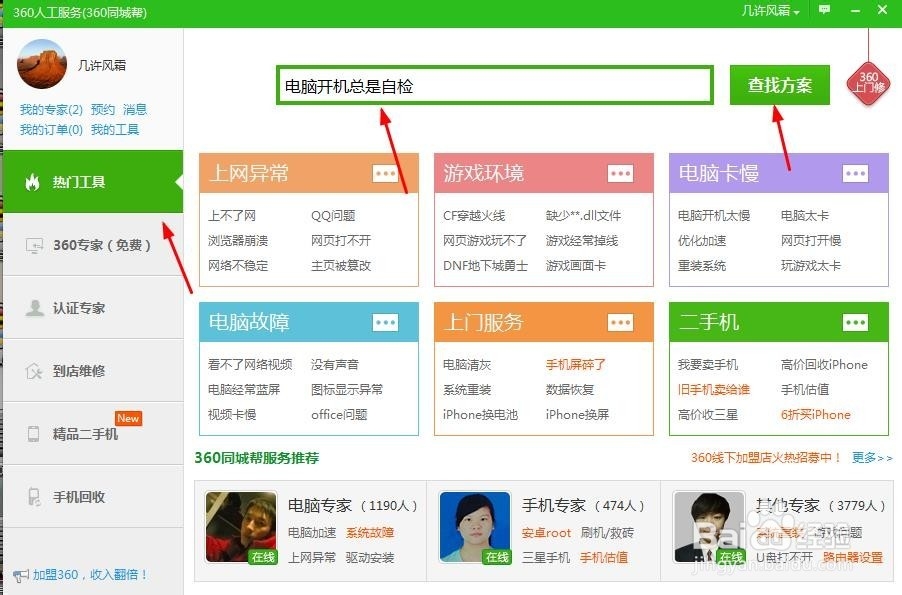
5、在搜索到的方案中,选择:电脑开机总是自检,再点击一下:立即修复,如下图箭头所示

6、点击一下:立即修复后,就到了这里,如下图箭头显示正在修复电脑开机总是自检的问题,
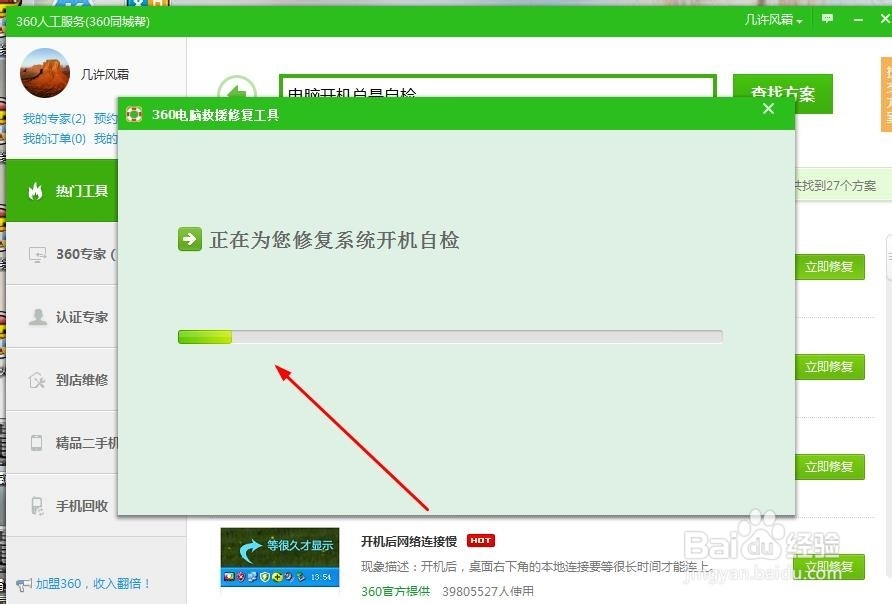
7、修复完成后,会弹出对话框,我们选择:确定,重启电脑就行了。如下图箭头所示;

